电脑显示栏跑到左边了 怎么办 win10电脑桌面任务栏跑到左边了怎么调整位置
更新时间:2023-11-18 12:03:12作者:jiang
电脑显示栏跑到左边了 怎么办,当我们使用Win10电脑时,有时候会遇到任务栏突然跑到了屏幕的左边的情况,这样的情况可能会给我们带来一些困扰和不便,因为我们习惯了任务栏在屏幕底部显示。不用担心调整任务栏位置是非常简单的。在本文中我们将介绍如何将电脑桌面任务栏重新调整到我们习惯的底部位置,以便更加方便地使用电脑。
步骤如下:
1.win10电脑桌面任务栏跑到左边去,在左侧任务栏中。右击任务栏空白位置,点击“任务栏设置”。
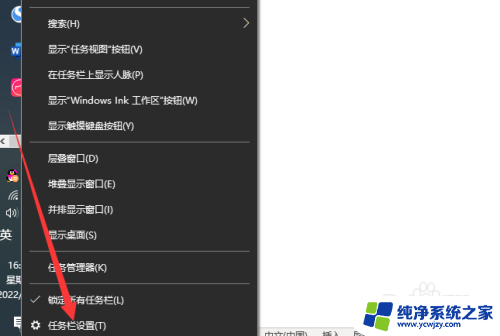
2.在任务栏设置中,会看到“任务栏在屏幕上的位置”设置为“靠左”了。所以会跑到左侧,点击选择框。
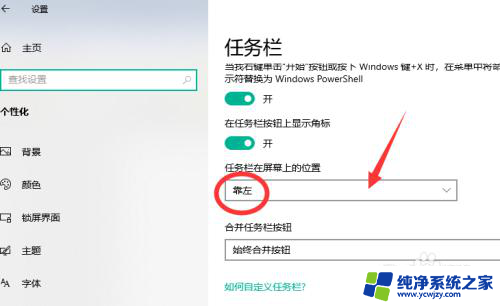
3.选择任务栏在屏幕上的位置为“底部”,任务栏就可以恢复在底部显示。如果任务栏未锁定的情况下,其实可以直接把任务栏从左侧拖动到底部。
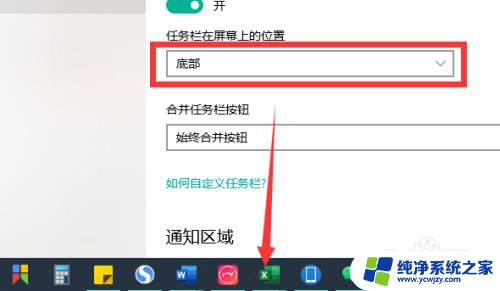
以上就是电脑显示栏跑到左边的解决方法,如果你遇到了这种情况,你可以按照以上步骤来进行操作,解决问题非常简单快速。
电脑显示栏跑到左边了 怎么办 win10电脑桌面任务栏跑到左边了怎么调整位置相关教程
- 任务栏怎么放到左边 win10任务栏怎样放到桌面左边
- win10电脑的任务栏到了右边怎么移到下边 win10系统任务栏跑到侧边了怎么办
- 任务栏跑左边了怎么移到底部 如何将WIN10任务栏从屏幕左侧调到底部
- 电脑任务栏在左边怎么办 win10系统任务栏怎么放到桌面左边
- 桌面任务栏跑到上面了 Windows10任务栏消失了怎么办
- win10的任务栏跑到上面去了
- 电脑显示任务栏在右边 Win10任务栏在屏幕右边的设置教程
- 电脑的菜单栏怎么调到下面来 Win10任务栏怎么调整到下方
- win10此电脑左边那一栏没了
- 电脑工具栏在右边如何移到下边 Win10任务栏如何还原到下方
- win10没有文本文档
- windows不能搜索
- 微软正版激活码可以激活几次
- 电脑上宽带连接在哪里
- win10怎么修改时间
- 搜一下录音机
win10系统教程推荐
win10系统推荐